ps制作大气好看的3D立体字教程
ps怎样制作大气好看的3D立体字?运用PHOTOSHOP软件,可以很简单的制作大家想要的照片,下面和小编一起来看看具体步骤吧。
具体步骤:
打开PS,点击文件-新建,文档大小自己设定,点击确定

双击图层中的背景图层,弹出窗口点击确定(把背景图层转为普通图层)命名为【背景颜色】


选 中【背景颜色】图层,添加图层样式 <渐变叠加>



选中文本工具,输入文字


在图层面板中选中文本图层,命名为【文字1】并把它转成智能对象

选中[文字1]图层,按Ctrl+j复制一层,命名为【文字2】

选中【文字2】图层,选择菜单中的编辑—变换—斜切

鼠标放在红色圆圈中,可以左右移动,就是斜切的角度,我们这里做的角度小点,角度调整合适后,按回车键确定

选中【文字1】图层,选择菜单中的编辑—变换—斜切

确定后再次选择编辑—自由变换,
鼠标放在红色圆圈中,可以上下移动,调整它的高度,按回车键确定



选中【文字1】图层,添加一个图层样式

在【文字1】图层上面新建一个图层

选中图层1,再选择多边形套索工具,选择区域



吸管工具,吸一下底下那个深绿色,填充在图层1上


选中图层1、【文字1】两个图层,选择菜单中的图层—合并图层,快捷键Ctrl+e,合并后改名为【文字2】


现在,我们来处理字体的立体效果,选中【文字2】图层,再选择多边形套索工具,在【文字2】图层中建立选区

选择加深工具,在【文字2】图层相应的部位轻轻涂抹,加深暗面


选择减淡工具,在【文字2】图层相应的部位轻轻涂抹,提亮

变换使用加深减淡工具处理得到下面的效果

在图层面板中新建图层,选择边缘羽化的笔刷刷一道高光

调整位置

建立剪切蒙版


保存导出
最终效果

教程到此结束,小伙伴是不是有所启发,何不自己动手尝试一下呢。
相关推荐:
相关文章
 ps怎么设计镏金效果的艺术字?ps中想要设计一个镏金效果的文字,该怎么设计呢?下面我们就来看看ps设计镏金文字的教程,需要的朋友可以参考下2017-12-18
ps怎么设计镏金效果的艺术字?ps中想要设计一个镏金效果的文字,该怎么设计呢?下面我们就来看看ps设计镏金文字的教程,需要的朋友可以参考下2017-12-18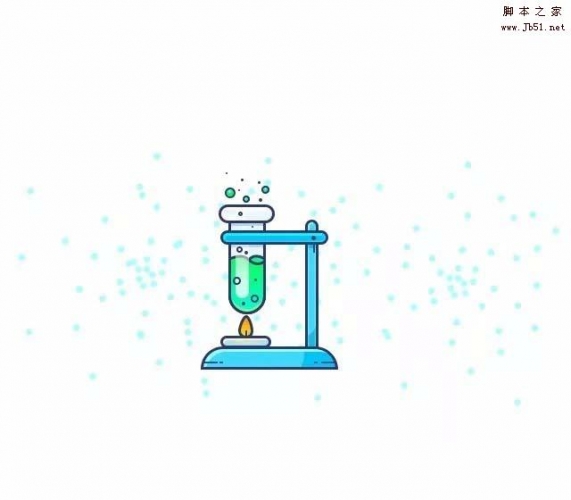 ps怎么设计彩色弯曲丝带组成的艺术字?ps中想要设计一款漂亮的彩色丝带环绕出来的文字,该怎么设计丝带并做出文字效果呢?下面我们就来看看详细的教程,需要的朋友可以参考2017-12-18
ps怎么设计彩色弯曲丝带组成的艺术字?ps中想要设计一款漂亮的彩色丝带环绕出来的文字,该怎么设计丝带并做出文字效果呢?下面我们就来看看详细的教程,需要的朋友可以参考2017-12-18 ps怎样制作超逼真好看的粉笔字?运用PHOTOSHOP软件,可以很简单的制作大家想要的照片,下面和小编一起来看看具体步骤吧2017-12-14
ps怎样制作超逼真好看的粉笔字?运用PHOTOSHOP软件,可以很简单的制作大家想要的照片,下面和小编一起来看看具体步骤吧2017-12-14 ps如何制作高端好看的3D圣诞快乐金属字?运用PHOTOSHOP软件,可以很简单的制作大家想要的照片,下面和小编一起来看看具体步骤吧2017-12-14
ps如何制作高端好看的3D圣诞快乐金属字?运用PHOTOSHOP软件,可以很简单的制作大家想要的照片,下面和小编一起来看看具体步骤吧2017-12-14 本教程教脚本之家的文字特效学习者如何使用Photoshop制作字体被蓝色星空粒子打散特效?教程讲解的很详细,制作的字体效果非常炫酷和漂亮,喜欢的朋友欢迎前来一起分享学习2017-12-13
本教程教脚本之家的文字特效学习者如何使用Photoshop制作字体被蓝色星空粒子打散特效?教程讲解的很详细,制作的字体效果非常炫酷和漂亮,喜欢的朋友欢迎前来一起分享学习2017-12-13 ps中怎么制作一款空心文字效果?想要设计一款空心文字,该怎么设计呢?下面我们就来看看使用描边制作空心字的教程,很简单,需要的朋友可以参考下2017-12-13
ps中怎么制作一款空心文字效果?想要设计一款空心文字,该怎么设计呢?下面我们就来看看使用描边制作空心字的教程,很简单,需要的朋友可以参考下2017-12-13 ps怎么设计可爱的POP风格的卡通文字?想要设计一款立体的卡通文字,该怎么设计呢?今天我们就来看看ps设计pop风格文字的教程,需要的朋友可以参考下2017-12-12
ps怎么设计可爱的POP风格的卡通文字?想要设计一款立体的卡通文字,该怎么设计呢?今天我们就来看看ps设计pop风格文字的教程,需要的朋友可以参考下2017-12-12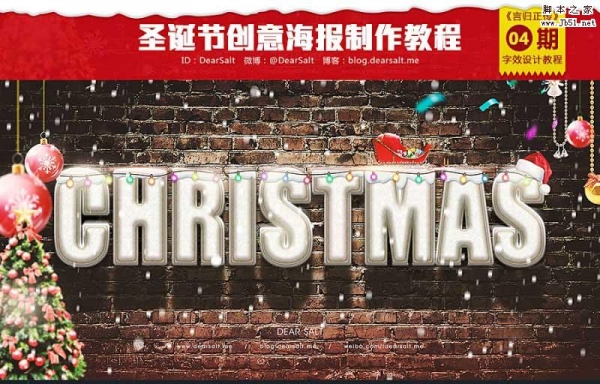 2017年圣诞节的脚步是越来越近了,无论是网店还是实体店都开始提前装扮自己的店铺了,今天脚本之家小编就给大家带来PS制作漂亮的圣诞节创意海报字体教程,希望为大家的圣诞2017-12-11
2017年圣诞节的脚步是越来越近了,无论是网店还是实体店都开始提前装扮自己的店铺了,今天脚本之家小编就给大家带来PS制作漂亮的圣诞节创意海报字体教程,希望为大家的圣诞2017-12-11 ps创建文字变形在哪里?ps中输入的文字,可以添加一些艺术效果,这时候就需要使用文字变形工具,该怎么使用这个工具呢?下面我们就来看看ps文字变形工具的使用方法,需要的2017-12-11
ps创建文字变形在哪里?ps中输入的文字,可以添加一些艺术效果,这时候就需要使用文字变形工具,该怎么使用这个工具呢?下面我们就来看看ps文字变形工具的使用方法,需要的2017-12-11 ps怎么立体发光描边的文字效果?ps中想要制作一个发光的文字,该怎么制作呢?下面我们就来看看ps制作立体文字的教程,需要的朋友可以参考下2017-12-11
ps怎么立体发光描边的文字效果?ps中想要制作一个发光的文字,该怎么制作呢?下面我们就来看看ps制作立体文字的教程,需要的朋友可以参考下2017-12-11



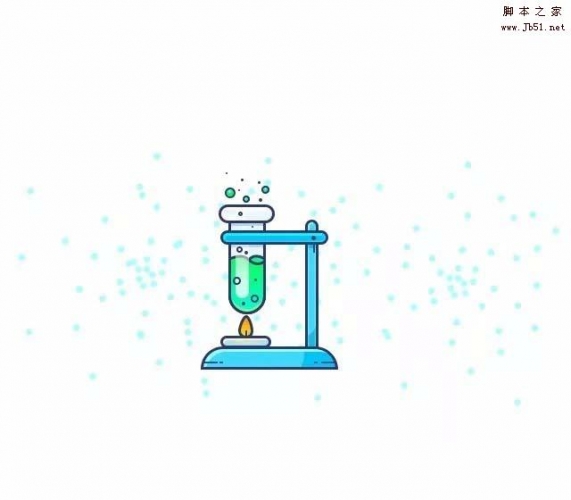





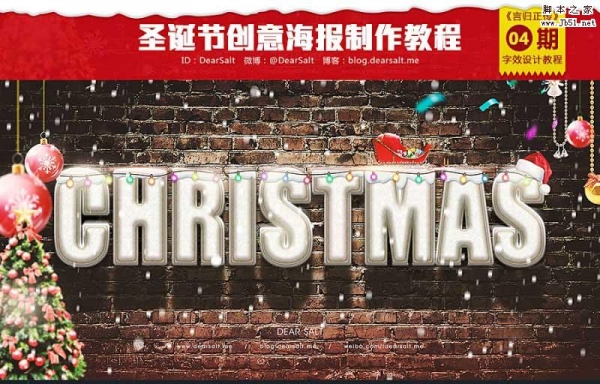


最新评论